|
在2019年,Arduino Platform推出了Arduino物联网云(Cloud IoT),这是一个端到端的解决方案,可帮助IoT爱好者和专业人士轻松制作互联项目。 Arduino IoT Cloud提供了一种随时可用的全栈方法,通过结合提供端到端 IoT 解决方案所需的硬件、固件、云服务和知识支持。这个物联网云平台使用户能够收集、绘制和分析他们的传感器数据、触发事件并完全控制他们的设备。通过这种方式,用户可以在一个地方轻松实现家庭或企业的自动化。
因此,在本篇文字中,我们将使用NodeMCU-ESP8266连接到Arduino Cloud IoT。为了进行测试,我们将把DHT11传感器数据从开发板发送到云端,并设置一个可以控制连接到NodeMCU 的LED的开关。
Arduino Cloud IoT的主要特性 Arduino Cloud IoT物联网平台使用户能够直接从浏览器编写代码、编译和上传、连接物联网设备以及构建实时仪表板。根据定义的变量设置新事物时,它会自动生成草图。下面列出了 Arduino Cloud IoT 的所有功能: 自动生成代码:Arduino Cloud IoT 会根据用户在设置Thing时定义的变量自动生成草图,从而为不熟悉编码的用户扫除障碍,并为各个年龄和经验的创客赋能。 即插即用入门:使用 Arduino 云物联网平台,您可以直接从浏览器编写代码、编译和上传、连接物联网设备并构建实时仪表板。因此,您无需迁移到Arduino IDE 即可对硬件进行编程。 “On-the-go”移动仪表板:这使用户能够使用可访问的小部件从任何地方访问、检查数据和控制远程传感器监控。 与其他平台的集成:Arduino Cloud IoT 可以与 Amazon Alexa、Google Sheets、IFTTT 和 ZAPIER 集成,使用户能够使用语音、电子表格、数据库来编程和管理设备,并使用 webhook 自动发出警报。该平台还使开发人员能够使用 Arduino IoT API创建自定义应用程序,并添加自定义端点 webhook 以获得更大的灵活性。
有了所有这些功能,Arduino Cloud IoT 也有一些限制。其中之一是它仅适用于某些 Arduino 和 ESP 板。下面列出了所有支持的开发板: ● Arduino Nano 33 IoT ● Arduino MKR Wi-Fi 1010 ● Arduino MKR WAN 1310 ● Arduino MKR WAN 1300 ● Arduino MKR NB 1500 ● Arduino MKR GSM 1400 ● Arduino MKR1000 ● Arduino Portenta H7(M7 内核) ● Arduino Nano RP2040
使用 Arduino Cloud IoT 免费计划,用户只能添加两个设备,并提供 200 秒/天的有限编译时间。因此,如果您想连接两个以上的设备,则必须购买高级计划。目前,Arduino 云物联网提供四种不同功能和价格的不同计划。下图总结了所有计划:
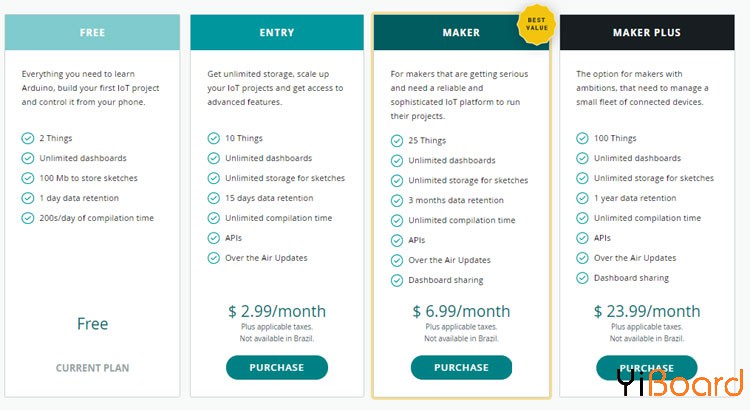
将ESP8266连接到Arduino Cloud IoT所需的组件 ● NodeMCU ESP8266开发板 ● DHT11传感器 ● LED指示灯
ESP8266连接Arduino Cloud IoT的电路图 下面给出了将DHT11传感器数据发送到Arduino Cloud IoT的电路图。
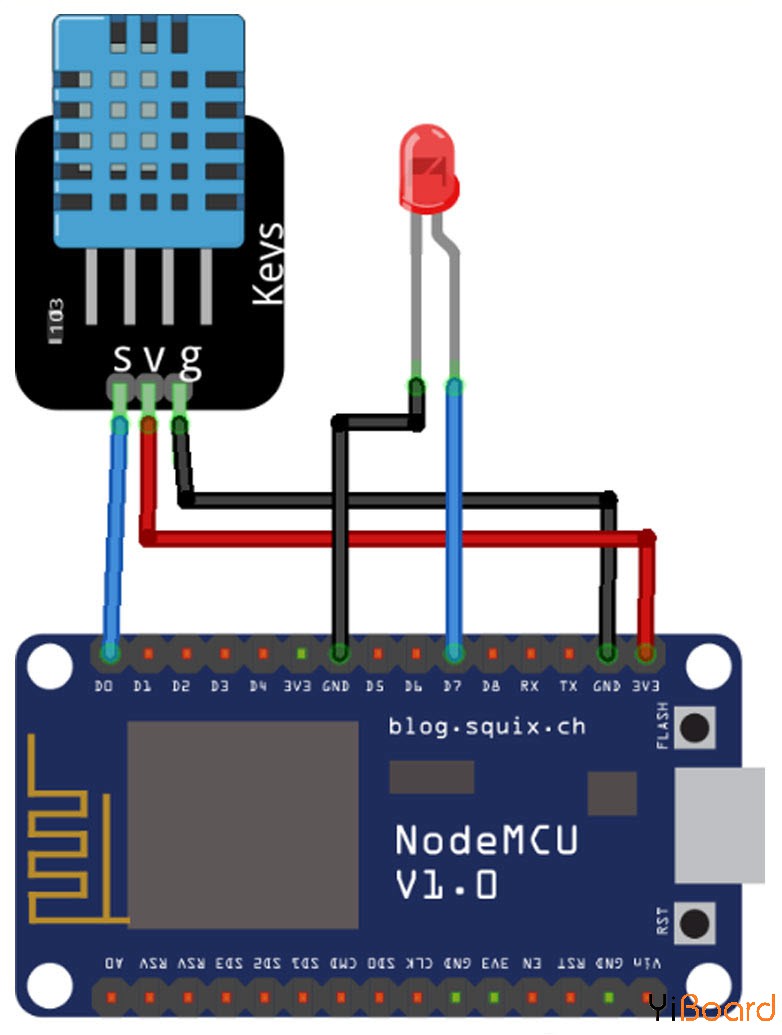
连接非常简单。 DHT11传感器通过NodeMCU的5V和GND引脚供电。 DHT11的数据管脚连接NodeMCU的D0,LED的正极连接NodeMCU的D7管脚。

|